win11右下角日期怎么显示时间秒数
更新时间:2024-12-28 14:42:27作者:yang
Win11系统时间设置显示秒数的方法很简单,只需要在系统设置中进行调整即可,在Win11系统的右下角日期中,可以显示当前的时间和日期,但默认情况下并不显示秒数。如果你希望精准地知道当前的时间,可以在设置中找到相关选项,将时间显示设置调整为包含秒数的格式。这样你就可以在桌面上清晰地看到精确的时间信息,方便自己的时间管理和日常生活。
具体步骤:
1.在电脑底部的任务栏点击右键鼠标后找到【任务栏设置】。
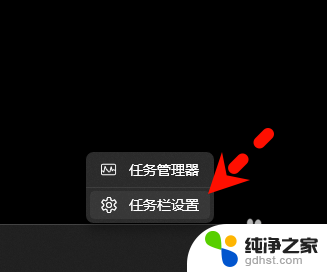
2.进入到页面后选择【任务栏行为】。
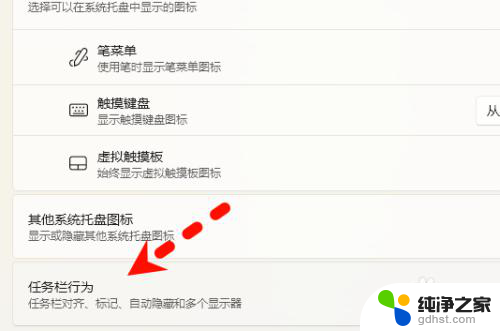
3.在该页中勾选【在系统托盘中显示秒数(耗电更多)】。
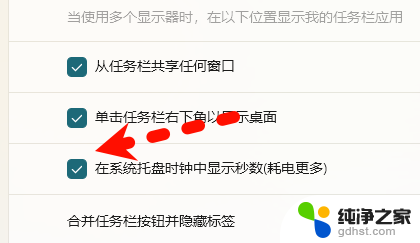
4.操作成功,任务栏时间后加上了【秒数】。
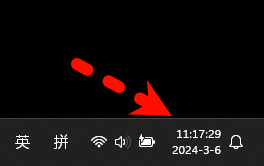
以上就是关于win11右下角日期怎么显示时间秒数的全部内容,有出现相同情况的用户就可以按照小编的方法了来解决了。
- 上一篇: 电脑怎么护眼模式win11
- 下一篇: win11专业版怎么退回家庭版系统
win11右下角日期怎么显示时间秒数相关教程
-
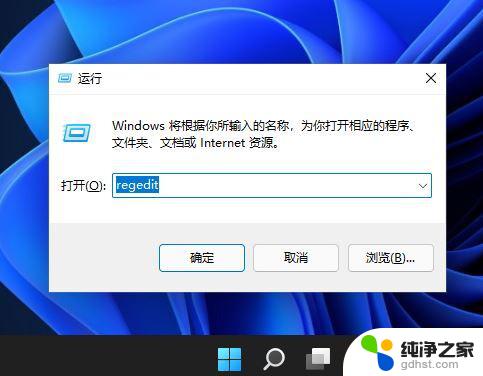 win11右下角时间不显示秒
win11右下角时间不显示秒2024-12-19
-
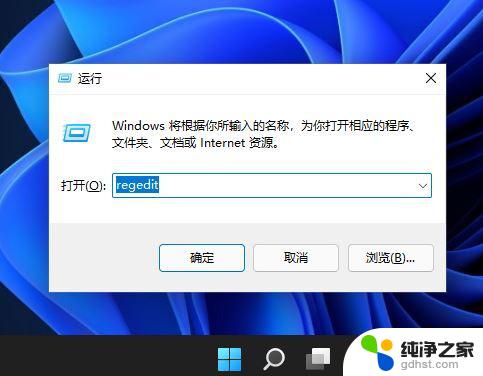 win11右下角时间是否可以显示秒
win11右下角时间是否可以显示秒2024-10-23
-
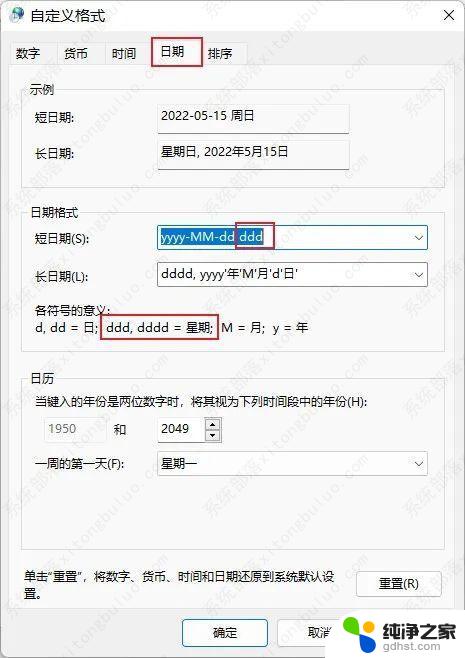 win11电脑右下角时间显示星期几
win11电脑右下角时间显示星期几2024-12-18
-
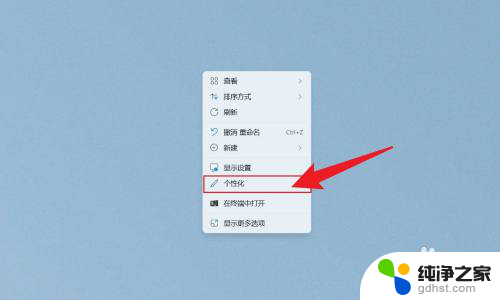 win11时间显示秒数怎么设置
win11时间显示秒数怎么设置2024-11-09
win11系统教程推荐